Propaganda
Para as versões mais populares do Linux, GNOME é a interface de desktop que você vê GNOME explicado: uma olhada em um dos desktops mais populares do LinuxVocê está interessado no Linux e encontrou "GNOME", um acrônimo para GNU Network Object Model Environment. GNOME é uma das interfaces de código aberto mais populares, mas o que isso significa? consulte Mais informação . Se sua experiência for lenta ou demorada, há vários ajustes que você pode fazer, independentemente de estar usando Ubuntu, Fedora ou Debian.
Quer acelerar sua experiência com o GNOME? Aqui estão seis ajustes que podem dar um impulso à etapa do GNOME.
1. Desativar ou desinstalar extensões
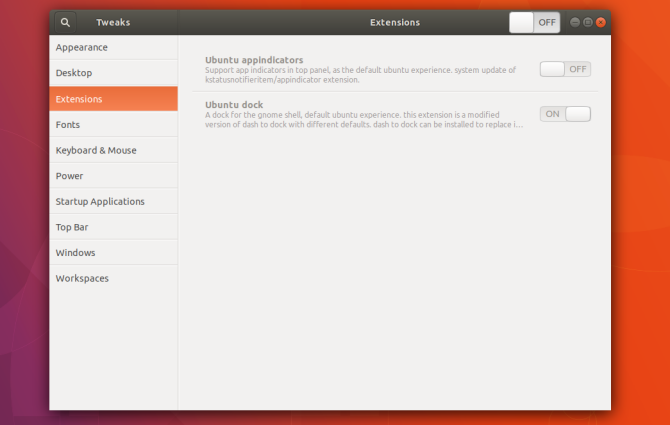
GNOME não é muito personalizável fora da caixa. No início, você pode alterar o papel de parede e pouco mais. Mas você pode use extensões para fazer o GNOME ser o que você deseja 8 Extensões GNOME Shell que melhoram a interfaceDepois de usar o GNOME por um tempo, você pode querer mudar algumas coisas sobre o modo de visão geral ou até mesmo ajustar o painel. Essas oito extensões ajudam você a fazer exatamente isso! consulte Mais informação .
Embora esses complementos sejam um dos grandes pontos fortes do GNOME, eles também são uma fraqueza. Instalá-los pode reduzir gradualmente a velocidade do seu computador.
Cada extensão aumenta o que a interface precisa carregar e manter na memória. Algumas extensões introduzem mais tensão do que outras. O acerto de velocidade muitas vezes não é drástico o suficiente para se destacar, então sua experiência pode ter diminuído gradualmente sem você perceber.
Portanto, se você tem um monte de extensões sempre em execução em sua máquina, pode tentar desativá-las para ver se obtém um aumento de velocidade.
Infelizmente, não existe uma maneira integrada de visualizar e gerenciar todas as extensões que você instalou. Você precisa baixar uma ferramenta chamada GNOME Tweaks, que você pode encontrar usando o software GNOME (renomeado para software Ubuntu no Ubuntu). No GNOME Tweaks, você verá todas as suas extensões listadas no Extensões seção da barra lateral.
2. Desligue as fontes de pesquisa
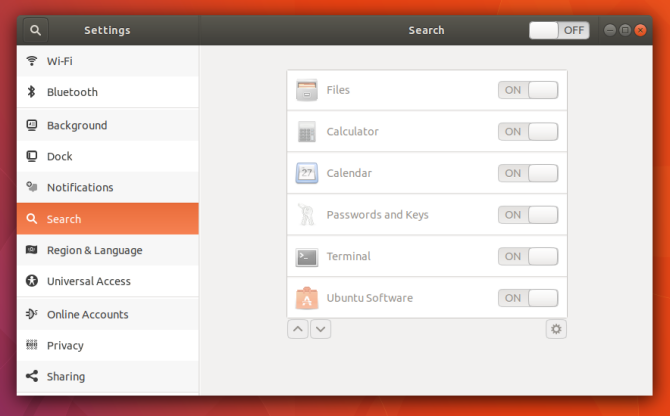
A Visão Geral das Atividades GNOME abre sempre que você clica em Atividades no canto superior esquerdo ou pressione o Super (ou seja, a tecla Windows ou Command) no teclado. A partir daqui, você pode clicar para abrir o software ou pode começar a digitar para fazer uma pesquisa.
A Visão Geral das Atividades busca mais do que apenas software. Ele também pode localizar arquivos em seu computador. Além disso, você pode verificar a previsão do tempo, pesquisar na Wikipedia e abrir favoritos. Alguns desses recursos requerem acesso à Internet com cada tecla que você digita. Se você não estiver usando essa funcionalidade, esses são recursos do computador que não precisam ser gastos.
Você pode alternar as fontes de pesquisa via Configurações> Pesquisa. Se uma fonte não aparecer lá, então pode ser uma extensão do GNOME. Você pode alternar entre eles usando o GNOME Tweaks ou desinstalá-los através do software GNOME.
3. Desativar indexação de arquivo
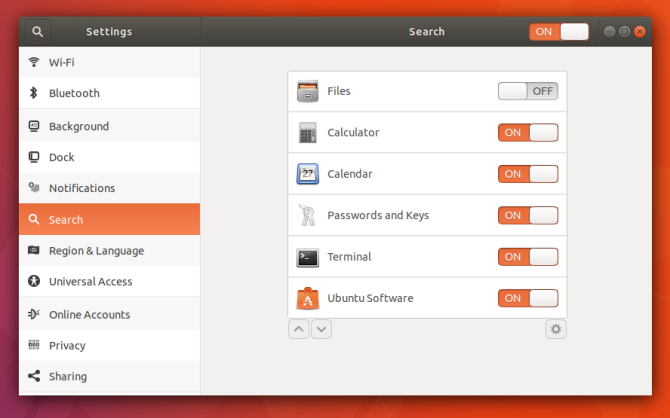
Acessar a internet não é a única maneira de as pesquisas aumentarem a pressão em seu computador. Para pesquisar arquivos e documentos, um programa deve primeiro ser executado em segundo plano para ler esses nomes de arquivo e criar um índice. Este serviço deve ser executado com freqüência para detectar novos arquivos que você cria.
Isso significa que mesmo quando você está olhando para uma tela estática, seu PC pode estar trabalhando duro.
Desativar a indexação de arquivos pode liberar recursos, especialmente se você estiver usando uma máquina mais barata ou mais antiga com especificações de sistema mais baixas. Você também pode notar que melhorou a vida útil da bateria depois de fazer essa alteração. Para desativar a indexação de arquivos, desligue o arquivos opção sob Configurações> Pesquisa.
A indexação de arquivos no GNOME vem de um serviço chamado GNOME Tracker, que você pode desinstalar completamente se quiser ter certeza de que não está sendo executado em segundo plano.
4. Desligue as animações
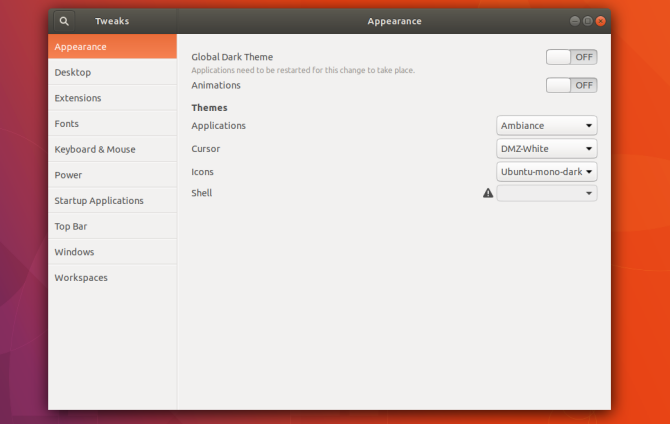
Quando você clica no botão Atividades, a tela Visão geral surge do nada. Idealmente, essa animação é rápida, mas às vezes demora e falha. Às vezes, essa animação é a fonte do atraso entre o momento em que você pressiona a tecla Super e o momento em que a tela Visão geral das atividades é exibida.
Mesmo quando a animação não tremula, ainda é mais lenta do que sem animação. Parte do que fazia os sistemas operacionais de desktop mais antigos parecerem mal-intencionados era a maneira como as janelas apareciam ou desapareciam instantaneamente. Se você está se perguntando por que seu novo desktop parece mais lento, mesmo com especificações poderosas, esse pode ser o motivo.
Você pode desabilitar animações por meio do GNOME Tweaks. Abra os aplicativos e procure a alternância de animações no Aparência seção.
5. Instale aplicativos alternativos mais leves
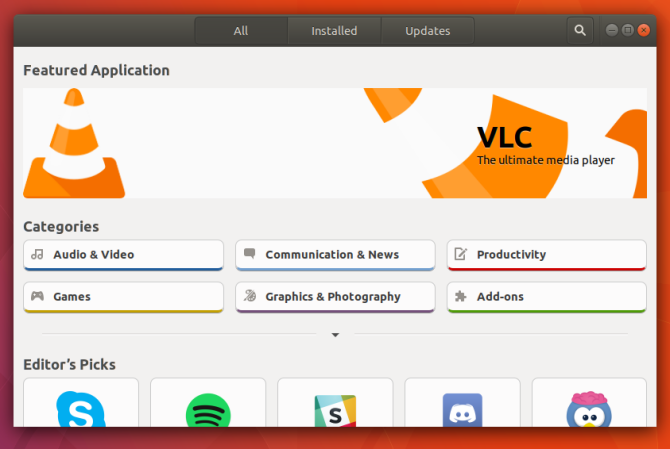
GNOME oferece alguns ótimos aplicativos. Seu sistema operacional Linux escolhido (mais comumente conhecido como “distribuição” ou “distro”) provavelmente forneceu alguns outros programas de código aberto bem conhecidos. Pense no Firefox ou no LibreOffice. Essas são algumas das melhores ferramentas do mundo do software livre, mas também são relativamente pesadas.
Quer um navegador mais leve? Experimente o GNOME Web - aqui estão alguns razões para usar o GNOME Web e seus aplicativos da web. Você também pode tentar um dos muitos navegadores alternativos. Se você não estiver trocando documentos complexos com pessoas que usam outros programas, você pode descobrir que o AbiWord é o único processador de texto de que precisa. O Gnumeric é tão bom em fazer o tipo de coisas relativamente básicas que eu faço com uma planilha quanto o LibreOffice. Mesmo aplicativos aparentemente simples como o Gedit têm uma alternativa mais leve, como o Leafpad.
Aqui estão alguns aplicativos Linux alternativos que podem colocar menos carga no seu PC 12 softwares e programas mais leves do Linux para acelerar um PC antigoMudar para o Linux é uma ótima maneira de dar vida a uma máquina envelhecida, mas também dá muito trabalho! Precisa aliviar a carga em sua máquina com Linux? Experimente esses aplicativos! consulte Mais informação . Você pode encontrar a maioria deles, bem como os aplicativos que listei acima, usando o software GNOME.
6. Limitar aplicativos de inicialização
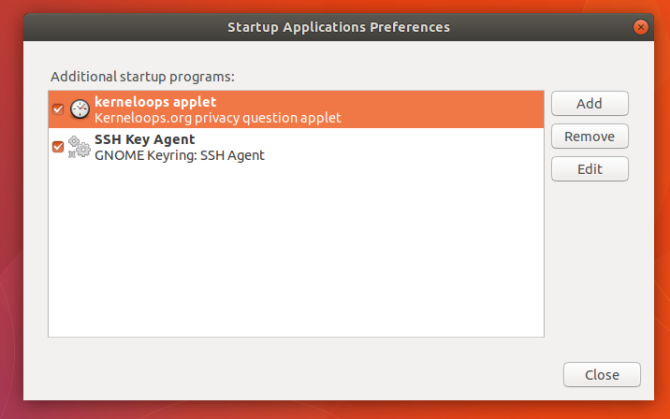
Como as pessoas, os computadores ficam lentos quando são colocados sob uma carga de trabalho exigente. Quanto mais aplicativos executamos de uma vez, mais difícil é o nosso computador trabalhar.
Alguns aplicativos são iniciados automaticamente quando entramos em nossos computadores. Eles costumam passar despercebidos, correndo em segundo plano. No entanto, mesmo que não os vejamos, eles ainda estão aumentando a demanda em nossos PCs.
As distribuições mais populares do GNOME vêm com um aplicativo chamado Startup Applications. Aqui você pode encontrar serviços que são iniciados quando você faz o login. Alguns estão lá por padrão. Outros são programas que você instalou e que se adicionaram à lista.
Observação: Nem todos os serviços de segundo plano aparecem nos aplicativos de inicialização. Alguns são tratados mais como componentes do sistema. Removendo-os requer um gerenciador de pacotes Qual gerenciador de pacotes Linux (e distro) é o certo para você?Uma diferença chave entre as principais distros do Linux é o gerenciador de pacotes; as diferenças são fortes o suficiente para influenciar sua escolha de distribuição. Vejamos como funcionam os vários gerenciadores de pacotes. consulte Mais informação e conhecimento geral do que você pode remover com segurança sem afetar os aplicativos nos quais você confia.
Seu PC GNOME está mais rápido ainda?
Se não, há mais melhorias de velocidade relacionadas ao Linux que você pode fazer independentemente de usar ou não o GNOME.
Se o seu computador ainda está atolado com o estresse, você pode precisar usar um ambiente de área de trabalho mais leve ou distribuição inteiramente 14 distribuições leves de Linux para dar nova vida ao seu antigo PCPrecisa de um sistema operacional leve? Essas distros Linux especiais podem ser executadas em PCs mais antigos, alguns com até 100 MB de RAM. consulte Mais informação .
Bertel é um minimalista digital que escreve a partir de um laptop com interruptores físicos de privacidade e um sistema operacional endossado pela Free Software Foundation. Ele valoriza a ética sobre os recursos e ajuda os outros a assumir o controle de suas vidas digitais.

